
I dette resumé - om kapaciteten i Android-emulatoren, indtryk af arbejde, ved hjælp af funktioner og konfiguration af Memu, herunder input på russisk fra tastaturet, parametrene for operationel og videohukommelse og nogle andre. Vi anbefaler også at fortælle: de bedste Android-emulatorer på Windows.
Installation og brug af Memu
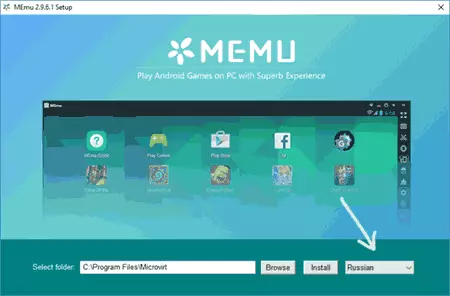
Installation af MEMU-emulator repræsenterer ikke vanskeligheder, medmindre du glemmer at vælge det russiske sprog på den første installationsskærm, som i skærmbilledet ovenfor - som følge heraf modtager du indstillinger, pop-up tips til kontrolknapperne og andre varer på din Forståeligt sprog.
Efter installation og start af emulatoren vil du se et næsten standard Android-skrivebordet med kontrolelementer på venstre rude (installeret version af Android 4.2.2, den åbner som standard i en opløsning på 1280 × 720, 1 GB RAM er tilgængelig) .
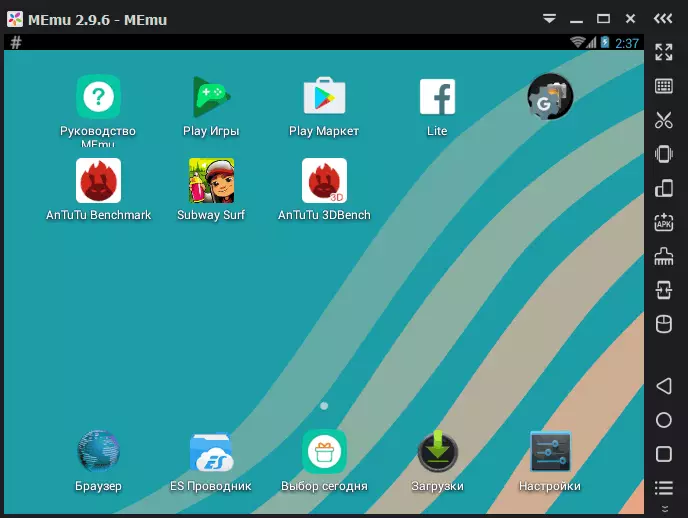
Emulatoren bruger en ikke-ren Android-grænseflade og MEMU-launcher, hvis særprægede øjeblik - reklame applikationer i bunden af midten. Hvis du ønsker det, kan du installere din launcher. Når du først starter, lanceres Memu Manual-programmet også automatisk, hvor hovedemaskinens muligheder vises.
Memu er forudinstalleret på forhånd Google Play, ES Explorer, har rodrettigheder (frakoblet i indstillingerne, hvis det er nødvendigt). Installation af dine programmer Du kan udføre fra afspilningsmarkedet eller fra APK-applikationsfilen på din computer ved hjælp af den tilsvarende knap i højre rude.
Alle betjeninger placeret til højre for emulatorvinduet:
- Åbn emulator fuld skærm
- Bindende nøgler til skærmområder (vil blive overvejet nedenfor)
- Screenshot.
- Ryst enheden
- Drej skærmen
- Installer programmet fra APK
- Udfyld den aktuelle ansøgning
- Installation af et program fra en emulator til en rigtig mobilenhed
- Macros Recording.
- Optag video fra skærmen
- Emulatorparametre
- Bind
Hvis nogle af ikonerne på panelet ikke er klare, skal du bare forsinke musemarkøren over det - et tip vil blive forklaret dets formål.
Generelt er "indersiden" emulator ikke noget særligt, og hvis du nogensinde har arbejdet med Android, vil brugen af Memu ikke repræsentere vanskeligheder, undtagen måske nogle nuancer af indstillinger, der er beskrevet nedenfor.
Opsætning af Memu Emulator
Nu lidt på indstillingerne for emulatoren, som du kan komme til nytte.
Ofte rejser brugerne om, hvordan man bruger Android-emulatorer, spørgsmålet om, hvordan man kan omfatte et russisk tastatur (og mere præcist indbefatter muligheden for at komme ind i russisk fra det fysiske tastatur). Gør det i memu som følger:
- Gå til indstillingerne (indstillinger for ANDROID selv), i afsnittet "Sprog og Enter", vælg "Tastatur og indtastningsmetoder".

- Sørg for, at hemuimetastaturet er "som standard".
- I afsnittet "Fysisk tastatur", tryk på Microvirt Virtual Input.
- Tilføj to layout - russisk (russisk) og engelsk (engelsk USA).
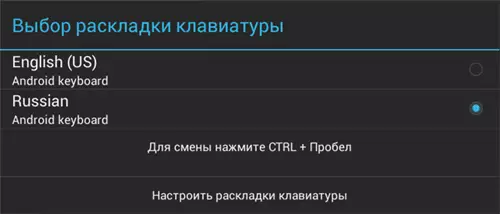
På dette er inkluderingen af det russiske tastatur afsluttet - du kan skifte mellem to layouter i emulatoren ved hjælp af CTRL + -pladstasterne (af en eller anden grund har jeg kun tjent efter genstart af emulatoren). Hvis du har brug for ekstra computertastaturindstillinger til brug i Memu, kan du bruge tredjeparts eksternt tastaturhjælpeprogram.
Nu om indstillingerne ikke Android i Memu, men miljøet selv, hvor det starter. Du kan få adgang til disse indstillinger ved at klikke på gearikonet i baren til højre. I indstillingerne finder du flere faner:
- Main - Giver dig mulighed for at angive antallet af processorkerner (CPU), størrelsen af den operationelle, hukommelse, skærmopløsning, sprog og parametrene i emulatorvinduet.
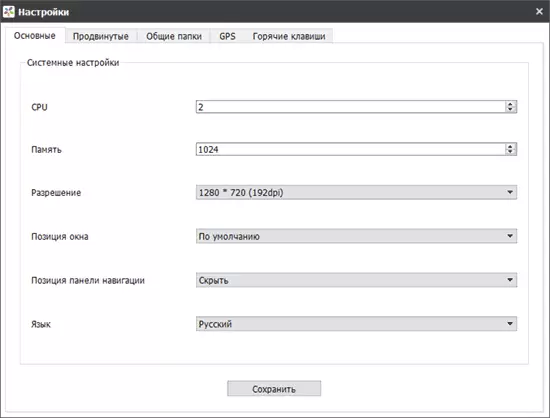
- Avanceret - For at bestemme telefonens virtuelle model, operatøren og telefonnummeret (opkald, det er naturligvis umuligt, men det kan være nødvendigt at verificere applikationsydelsen). Her i afsnittet "Andet" kan du aktivere eller deaktivere rod, det virtuelle tastatur (ikke vist som standard).
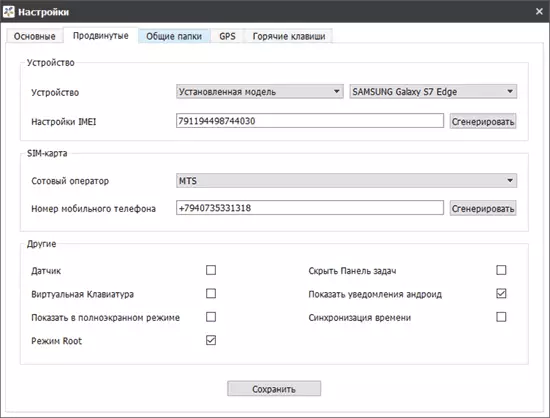
- Delte mapper - Giver dig mulighed for at indstille offentlige mapper til din computer og Android i emulatoren (dvs. du kan sætte noget i mappen på din computer og derefter i emulatoren for at se det, for eksempel ved hjælp af ES-lederen).
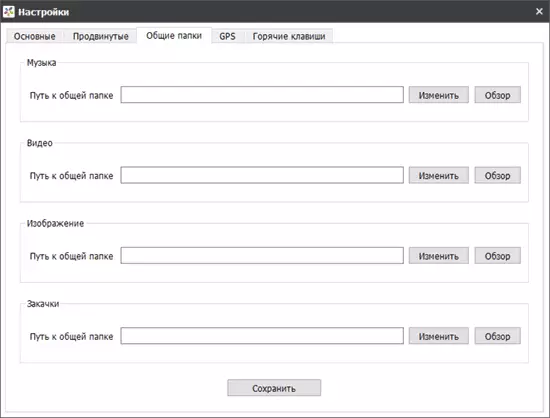
- GPS - For at bestemme den "virtuelle" placering (jeg tjente ikke denne vare, fordrev det fejlen, det var ikke muligt at korrigere).
- Varme nøgler - For at konfigurere kombinationerne af emulatornøglerne, herunder oprettelse af skærmbilleder, skift til fuldskærmstilstand og "Bossnøgler" (skjuler emulatorvinduet).
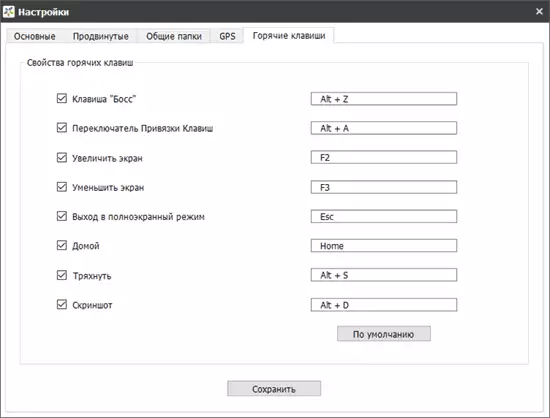
Og det sidste aspekt af indstillingerne er at binde nøglerne til skærmområderne, hvilket er uundværligt i spil. Ved at trykke på det relevante element i værktøjslinjen kan du placere kontroller i de ønskede skærmområder og tildele nogen taster på tastaturet for dem.
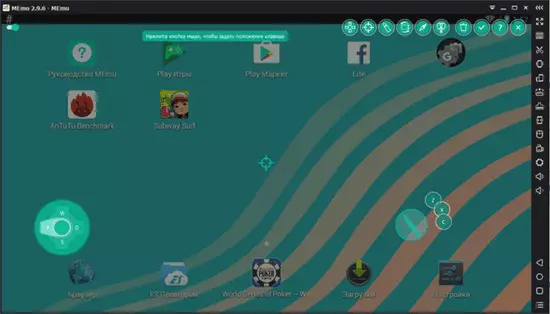
Du kan også blot klikke på det ønskede skærmområde og indtaste brevet, du kan oprette dine egne kontroller (dvs. i fremtiden, i øjeblikket, når denne nøgle på tastaturet trykkes, og tryk på det valgte skærmrum i emulatoren). Når du har tildelt nøglerne, skal du ikke glemme at bekræfte de foretagne ændringer (knappen med tæppet over højre).
Generelt efterlader Memu et behageligt indtryk, men det virker langsommere mere end det nyprøvede Leapdroid (desværre stoppede udviklerne med at udvikle denne emulator og fjernede den fra deres officielle hjemmeside). Under testen fungerede spillene med succes og hurtigt, men antu-benchmarken kunne ikke lanceres (mere præcist, det fungerede ikke testen - afhængigt af antutu-versionen, enten afhængig af processen eller ikke startede).
Download Android Memu Emulator til Windows 10, 8 og Windows 7, du kan fra det officielle websted https://www.memuplay.com (valget af det russiske sprog opstår, når det er installeret). Også, hvis du har brug for en nyere version af Android, skal du være opmærksom på Lolipop-linket i øverste højre hjørne af siden, der er en instruktion om installation af Android 5.1).
